追逐最新款的 iPhone 是目前年轻人中的流行趋势。无论您更换 iPhone 的速度有多快,您都将永远需要您的旧数据,尤其是您的 WhatsApp 上有如此多的消息。那么,如何轻松地将 WhatsApp 从 iPhone 转移到 iPhone ?不用担心。下面这篇文章将为您带来答案。
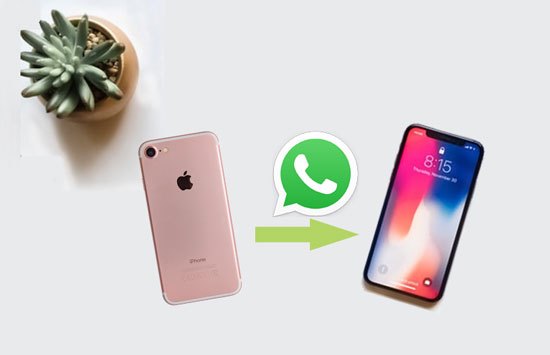
这款 WhatsApp Transfer 软件擅长将 WhatsApp 转移到新 iPhone,因此您可以使用它轻松地将 WhatsApp 转移到新 iPhone。此外,它还支持将 WhatsApp 聊天记录从 iPhone/iPad 传输到 Android、从 Android 传输到 iPhone/iPad 以及从 Android 传输到 Android。此外,它还可以备份 iOS 设备上的 LINE/Kik/Viber/WeChat。
1. 轻松地将 WhatsApp 转移到新 iPhone,包括附件。
2. 在界面上自由选择传输前的WhatsApp消息。
3. 安全传输过程,不会丢失任何数据。
4. 除WhatsApp外,它还支持备份iOS设备上的多种流行社交通讯应用程序,如微信、LINE、Viber和Kik。
5. 兼容 iOS 16、iOS 15、iOS 14 及以前版本,以及 Android 2.0 及更高版本,包括 iPhone 14/13/12/11 Pro/11/XS/X/XR/8/7/SE/6 、iPad Pro、iPad Air 2、iPad Air、iPad Mini、三星 Galaxy S20/S10/S9/S8、索尼、HTC、华为、OnePlus、小米、谷歌、摩托罗拉等。
下面免费下载 WhatsApp Transfer。
第 1 步:下载并安装
开始在您的计算机上下载并安装此 WhatsApp 传输程序。完成后,请启动软件并选择“恢复社交应用程序”和“传输 WhatsApp 消息”选项卡。

第 2 步:连接两部 iPhone
然后用 USB 数据线将两台 iPhone 连接到电脑。该软件将快速检测您的 iPhone。

步骤 3:将 WhatsApp 数据从 iPhone 传输到 iPhone
连接后,点击“传输”按钮,然后单击“是”开始传输。该过程完成后,您可以断开 iOS 设备的连接并在新 iPhone 上查看 WhatsApp 消息。

也可以看看:
如何将短信从 Android 转移到 Android ?使用这 4 种简单的方法,您可以轻松完成消息传输。
想要修复 iOS 设备上传输卡住的问题吗?浏览本指南。
使用您的 iCloud 帐户,您可以将 WhatsApp 消息从 iPhone 传输到 iPhone。虽然它不能帮助您一键备份和恢复 WhatsApp 历史记录,但它对于迁移您的 WhatsApp 消息确实有效。不管怎样,使用iCloud备份会覆盖目标设备上的现有数据,所以你需要考虑清楚。
第 1 步:将 WhatsApp 消息备份到 iCloud
在旧 iPhone 上,转到 WhatsApp 应用程序,然后单击“聊天”>“聊天备份”选项。然后点击“立即备份”图标。您的 WhatsApp 聊天记录很快就会备份到您的 iCloud。

第 2 步:在新 iPhone 上登录 WhatsApp
接下来,在您的新 iPhone 上下载并安装 WhatsApp 应用程序。然后您可以在旧 iPhone 上注销 WhatsApp 并在新 iPhone 上登录。并且您需要确认您在新的 iOS 设备上使用相同的 iCloud 帐户登录。
步骤 3:将 WhatsApp 数据恢复到新 iPhone
在使用相同电话号码的新 iPhone 上设置 WhatsApp 后,您可以点击“恢复聊天记录”图标。该应用程序会将您备份的 WhatsApp 数据恢复到新 iPhone。
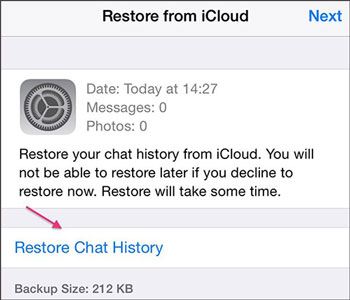
另请阅读:音乐在日常生活中是必需的。当您将旧 iPhone 更换为新 Android 手机时,您也想享受音乐。这 5 种如何将音乐从 iPhone 传输到 Android 的方法供您参考。
如果您不想通过 iCloud 将 WhatsApp 数据从 iPhone 传输到 iPhone,您还可以选择电子邮件来转换您的 WhatsApp 消息。使用电子邮件可以方便地转移 WhatsApp 的多个对话,但是当您打算转移大量 WhatsApp 对话时,这不会有帮助,因为您需要手动操作每个步骤,这非常耗时。
第 1 步:在发送 iPhone 时输入 WhatsApp
在您发送的 iPhone 上,请输入 WhatsApp 应用程序。然后在屏幕上选择您要传输的对话。
第 2 步:电子邮件聊天
- 然后您需要滑动 WhatsApp 对话并单击“更多”选项。然后点击“电子邮件聊天”图标以通过电子邮件发送聊天。另外,您也可以发送附件,但每封电子邮件不能超过 20 MB。
- 点击“发送”图标,WhatsApp 消息将通过电子邮件发送。
步骤 3:检查目标 iPhone 上的 WhatsApp 消息
在目标 iPhone 上,您可以登录发送 WhatsApp 数据的电子邮件帐户,然后您将在其上看到 WhatsApp 聊天内容。

进一步阅读:想要轻松地将联系人从 LG 转移到 iPhone ?您将获得这篇文章的帮助。
iTunes 是一款专为 iOS 用户设计的数据传输程序。如果您希望将 WhatsApp 从 iPhone 转移到 iPhone,iTunes 将会有所帮助。但是,您需要在旧iPhone上备份整个文件,然后将备份数据恢复到新iPhone上,这将导致新iPhone上的现有文件丢失。这是使用 iTunes 移动 WhatsApp 数据的缺点。
第 1 步:安装 iTunes
请在您的计算机上安装 iTunes 程序,并在桌面上运行它。
第 2 步:将 WhatsApp 数据备份到计算机
- 然后使用 Apple 数据线将旧 iPhone 连接到电脑。当程序检查您的 iPhone 时,请单击左侧的“摘要”选项卡。
- 在“备份”框中,您需要选择“此计算机”选项以将备份文件保存在计算机上。然后单击“立即备份”图标,将数据从旧 iPhone 传输到包含 WhatsApp 消息的计算机。
步骤 3:将 WhatsApp 数据恢复到新 iPhone
接下来,将新iPhone连接到电脑,并在iTunes页面中选择它。再次选择“摘要”选项卡,您可以点击“恢复备份”按钮将 WhatsApp 数据迁移到新 iPhone。

WhatsApp 转账:
1. 一键转账;
2、轻松控制;
3. 在新 iPhone 上恢复 WhatsApp 文件而不丢失旧数据。
iCloud 备份:
1. 快速传输;
2.覆盖目标iPhone上的现有数据;
3. 使用两台 iPhone 上的内置功能完成任务。
电子邮件聊天:
1. 手动一一发送WhatsApp聊天内容;
2. 在新iPhone上查看转移的WhatsApp聊天记录,但无法将其恢复到WhatsApp应用程序。
iTunes 备份:
1. 备份源iPhone的全部数据;
2. 将整个备份数据恢复到目标iPhone;
3. 丢失目标iOS设备上的旧数据。
现在,您已经掌握了有关如何将 WhatsApp 从 iPhone 转移到 iPhone 的 4 种技巧,您可以选择哪一种方法将 WhatsApp 转移到新 iPhone。如果您想要最有效的解决方案,您可以尝试 WhatsApp Transfer 软件,它可以一键备份和恢复您的 WhatsApp 消息。
相关文章
高级指南:iPhone 到 Android 传输软件(前 5 个应用程序)
三星到 iPhone 传输 - 如何将数据从三星传输到 iPhone?
如何删除手机上的历史记录(包括 Android 和 iPhone)
【快速传输】如何有效地将照片从iPhone传输到Android?
如何在没有 PC 的情况下在 Android 上恢复已删除的短信 [方法与提示]
Android 短信管理器:如何使用 3 种实用方法在 Android 上管理消息
版权所有 © samsung-messages-backup.com 保留所有权利。